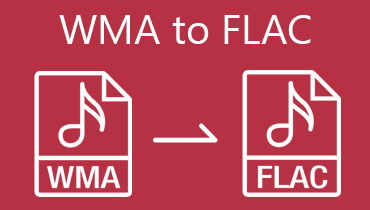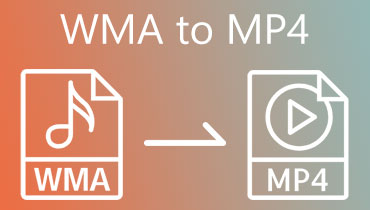4 luotettavaa MP3-WMA-muunninta offline- ja online-alustoille
Jos etsit omistettua MP3-WMA-muunnin, niin olet oikealla sivulla. Tiedät luultavasti, että MP3 on yleinen tai yleisin äänimuoto. On kuitenkin monia muita muotoja kuin MP3, jotka ovat laadukkaampia ja sopivat tarpeisiisi. Yksi hieno esimerkki on WMA, joka tarjoaa paremman äänenlaadun ja vie vähemmän tilaa laitteeltasi. Lisäksi WMA:lla on suurempi bittinopeus, mikä tuo tasaisemman toiston. Hienoa WMA:ssa on, että se toimii hienosti Windows-laitteiden kanssa. Siksi, jos käytät Windows Media Playeria tai muita erityisiä musiikkisoittimia työpöydälläsi, WMA-tiedostojen kuunteleminen ei aiheuta sinulle vaivaa.
Alla on siis parhaat online- ja offline-muuntimet, jotka on koottu sinua varten. Muunna MP3 WMA-muotoon ennennäkemättömällä tavalla tarkastelemalla niiden ominaisuuksia.
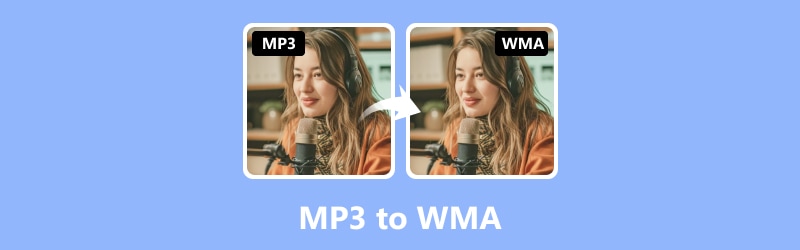
| Muunnin | Hinta | Helppokäyttöisyys | Muuntamisen nopeus | Erämuunnos | Videon editoiminen |
| Vidmore Video Converter | Maksettu | Helppo | Nopeasti | Joo | Pitkälle kehittynyt |
| VLC | Vapaa | Kohtalainen | Kohtalainen | Joo | Perus |
| Windows Media Player | Vapaa | Kohtalainen | Kohtalainen | Ei | Perus |
| Vidmore ilmainen videomuunnin verkossa | Vapaa | Helppo | Nopeasti | Joo | Perus |
SIVUN SISÄLTÖ
Osa 1. 3 parasta MP3-WMA-muunninta offline-tilassa
1. Vidmore Video Converter
Vidmore Video Converter on hämmästyttävä ohjelmisto, joka voi muuntaa MP3-tiedostosi WMA-muotoon helposti ja nopeasti. Tämä muunnin toimii offline-tilassa, joten et tarvitse Internet-yhteyttä navigoidaksesi siinä. Lisäksi tämä Vidmore Video Converter tarjoaa erinomaisen muunnosprosessin, koska sen avulla voit muuttaa MP3:n WMA-lähdöiksi 50 kertaa nopeammin. Tarjottujen edistyneiden teknologioiden, kuten laitteiston tai GPU-kiihdytyksen, ansiosta. Kuvittele, että sen nopea tekniikka säilyttää edelleen alkuperäisen äänenlaadun. Sen lisäksi voit säätää äänenlaatuasetuksia, kuten näytteenottotaajuutta ja bittinopeutta, ja muuntaa minkä tahansa kokoisia joukkotiedostoja ilman rajoituksia. Lisäksi se tarjoaa erilaisia muokkausominaisuuksia, joiden avulla voit pakata, rajata, trimmata, säätää äänenvoimakkuutta ja paljon muuta.
Tuetut äänimuodot: MP3, WMA, WAV, AAC, APE, AC3, M4A, M4B, M4R, MKA, OGG, AA, AAX, AMR, FLAC, APE, AIF, AIFF, AU ja monet muut.
Avainominaisuudet:
- Helppokäyttöinen käyttöliittymä.
- Ultranopea tekniikka, joka muuntaa MP3-tiedostot WMA-tiedostoiksi erittäin nopeasti.
- Joukkomuunnos käsittelee useita tiedostoja kerralla.
- Tukee yli 200 eri muotoa.
- Häviötön laadukas tulos.
Vaihe 1. Avaa ohjelmisto ja lataa useita MP3-tiedostoja käyttämällä Plus- tai Lisää tiedostoja -painiketta.
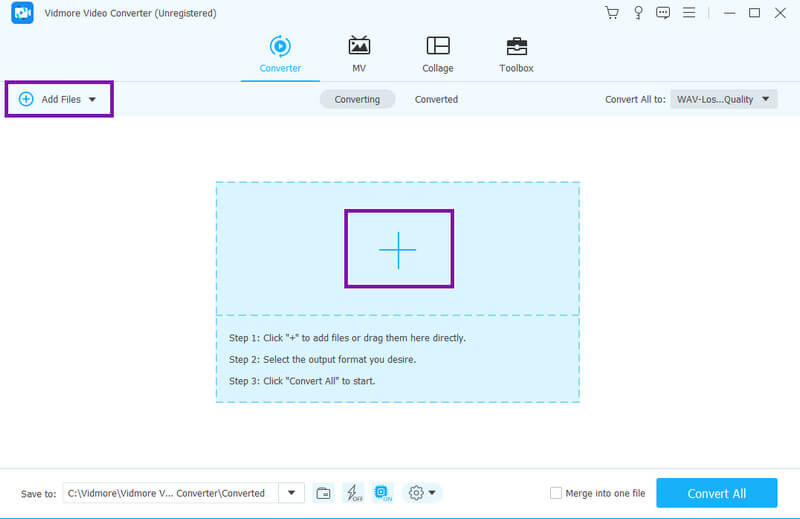
Vaihe 2. Seuraavaksi asetetaan tulostusmuoto WMA:ksi siirtymällä Muunna kaikki -osaan. Napsauta sitten Ääni-valikkoa ja etsi WMA vasemmalla olevista muodoista. Älä unohda valita haluamasi laatu oikealta.
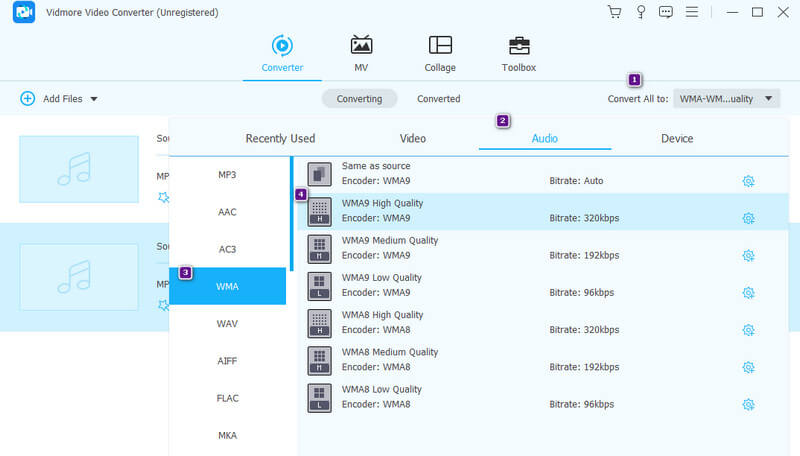
Vaihe 3. Napsauta sen jälkeen yksinkertaisesti Muunna kaikki -painiketta aloittaaksesi muuntamisen.
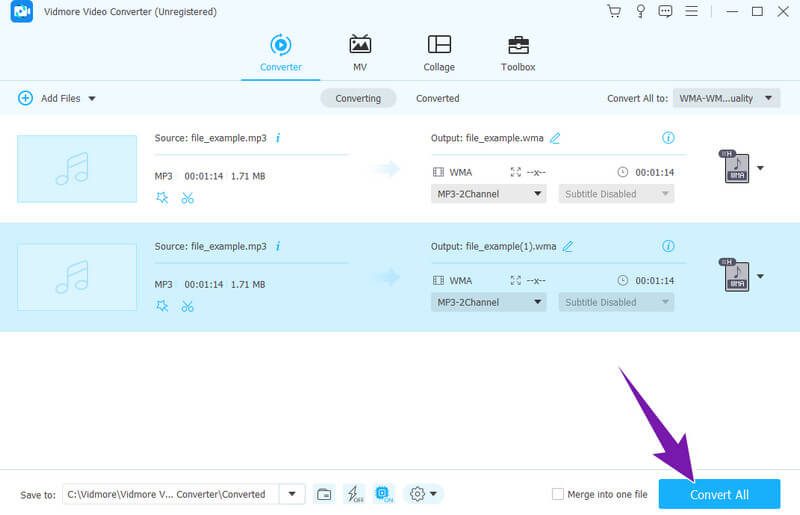
Toimittajan kommentti: Rakastamme kuinka Vidmore Video Converter muuntaa äänitiedostot samanaikaisesti ilman keskeytyksiä ja ongelmia. Sen avulla voimme myös muokata ja parantaa tiedostojamme maksimissaan.
2. VLC-mediasoitin
Erityisesti VLC on monipuolinen vaihtoehto median toistoon. Pelkän katselun lisäksi se tarjoaa joukon lisäominaisuuksia, kuten mahdollisuuden muuntaa äänitiedostoja MP3- ja WMA-muotoihin. Monet käyttäjät jättävät usein huomiotta MP3:n muuntamisen WMA:ksi VLC:ssä, koska VLC tunnetaan vain mediasoittimena. Joten nyt kun sinulla on idea tästä ominaisuudesta, voit saada tämän mahdollisuuden käyttää sitä myös ainoana muuntimena. On syytä huomata, että VLC tukee erämuuntamista, jonka avulla voit muuntaa useita tiedostoja samanaikaisesti!
Tuetut äänimuodot: MP3, WMA, WAV, OGG, AC3, ALAC, OPUS, AIFF, FLAC, AAC, APE ja AU.
Avainominaisuudet:
- Täysin ilmainen.
- Joukkomuunnosominaisuus.
- Laajaformaattituki.
- Monikäyttöiset ominaisuudet.
Vaihe 1. Käynnistä VLC ja napsauta Media> Muunna/Tallenna välilehdet.
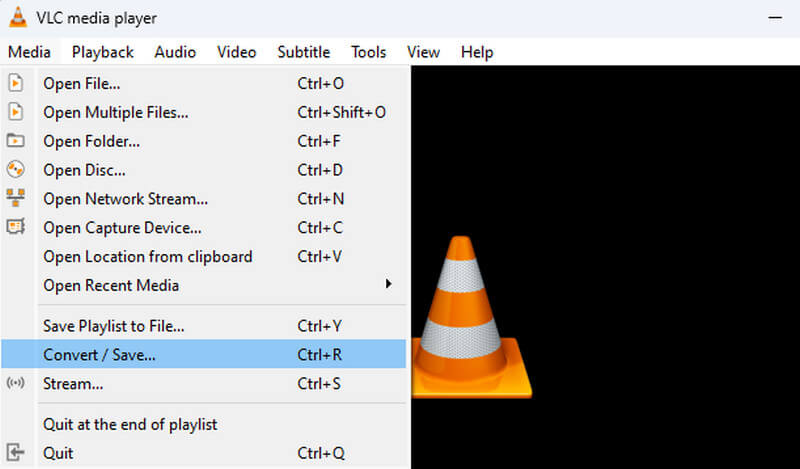
Vaihe 2. Klikkaa Lisätä -painiketta tuodaksesi MP3-tiedoston. Napsauta sitten Muunna/Tallenna -painiketta.
Vaihe 3. Valitse Profiili-osiosta WMA-lähtö. Aseta sitten kohdetiedosto ennen kuin napsautat Käynnistä-painiketta.
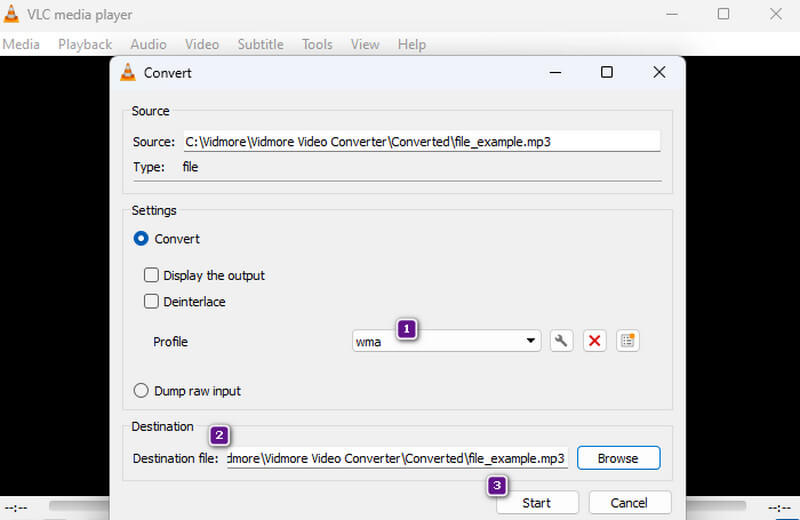
Toimittajan kommentti: Kuten edellinen muuntaja, VLC voi olla hyvä ratkaisu, haluatko muuntaa MP3:n WMA:ksi Macissa tai Windowsissa. Jos kuitenkin käytät sen muuntamista ensimmäistä kertaa, saatat joutua luomaan ensin erilaisia tulosprofiileja.
3. Windows Media Player
Toinen mediasoitin on tarjonnut tavan luoda WMA-tiedosto MP3-tiedostosta. Windows Media Player on yksi oikeista tavoista Windows-käyttäjille muuttaa MP3-tiedostoja työpöydän WMA-muotoon. Joten jos sinulla on työpöytä, jossa on Windows 7 ja 10, sinun kannattaa selvittää alla oleva menetelmä.
Tuetut äänimuodot: MP3, WMA, WAV, AAC, FLAC, AIFF, OGG, M4A, ALAC ja MIDI.
Avainominaisuudet:
- Kirjaston organisaatio.
- Median suoratoisto.
- CD- ja DVD-poltto.
- Musiikin repiminen.
Vaihe 1. Jos haluat muuntaa MP3:n WMA:ksi Windows Media Playerin avulla, sinun on asetettava levy tietokoneesi asemaan.
Vaihe 2. Seuraavaksi avaa sovellus ja siinä olevat MP3-tiedostot ja siirry kohtaan Valikko> Järjestä> Asetukset-välilehdet.
Vaihe 3. Napsauta Asetukset-ikkunassa Rip Musiikki -painiketta ja valitse Muotoile-osiosta Windows Media Audio, jolla on WMA-lähtö. Aloita napsauttamalla OK-painiketta.
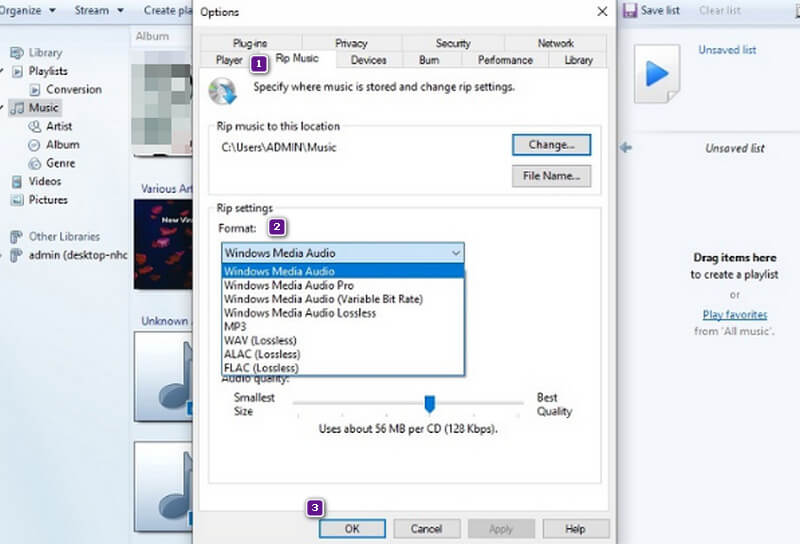
Toimittajan kommentti: Menetelmä Windows Media Player äänitiedostojen muuntamisessa on hieman omituisempi kuin muut. Mutta kokeilemalla sitä henkilökohtaisesti voimme sanoa, että se voi olla todistetusti tehokas tapa.
Osa 2. Paras online-muunnin MP3-WMA-tiedostoille
Siirryttäessä verkkoon, tässä on parasta: Vidmore ilmainen videomuunnin verkossa. Tämä muunnin on loistava vaihtoehto niille, jotka haluavat työskennellä verkossa ilmaiseksi, koska sen avulla voit muuntaa tiedostoja maksamatta mitään. Videomuotojen lisäksi tämä työkalu tukee useita äänimuotoja samalla kun se tarjoaa mainoksia sisältämättömän käyttöliittymän ja menettelyt. Lisäksi? Se on nopea ja tehokas, vaikka muuntaisit useita tiedostoja kerralla!
Tuetut äänimuodot: MP3, WMA, M4A, FLAC, WAV, M4B, MKA, AAC, AC3, AIFF, M4R ja paljon muuta.
Avainominaisuudet:
- Erämuunnos.
- 100%-suojaus ja ei viruksia.
- Erittäin nopea muunnosnopeus.
- Täysin ilmainen ilman rajoituksia.
Vaihe 1. Jos haluat muuntaa MP3:n WMA-muotoon verkossa ilmaiseksi, siirry Vidmore Free Video Converter Online -sivustolle. Napsauta sitten Lisää muunnettavia tiedostoja.
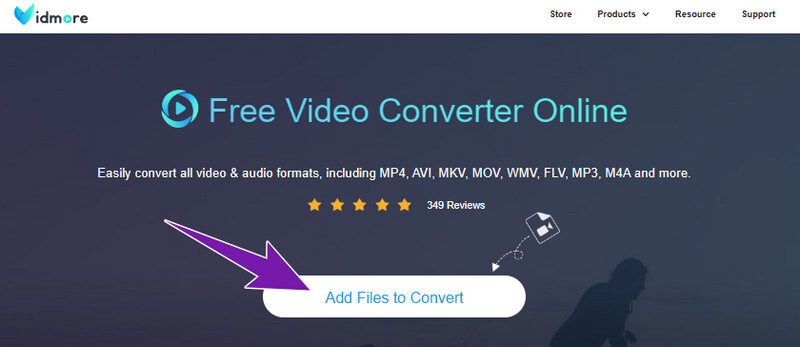
Vaihe 2. Kun tiedostot ovat, napsauta Huomautus-painiketta ja vaihda WMA tulostusmuodoksi.
Vaihe 3. Napsauta sen jälkeen Muuntaa -painiketta.
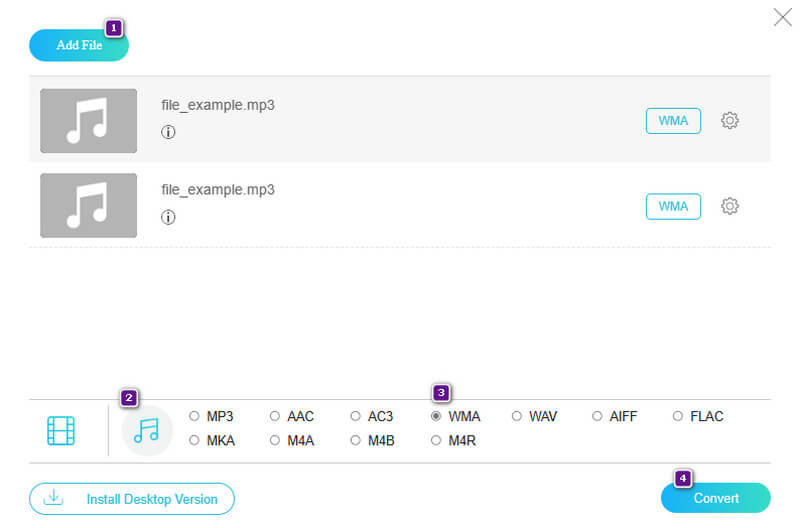
Toimittajan kommentti: On mukava tietää, että on olemassa ilmainen online-muunnin, kuten Vidmore Free Video Converter Online. Toisin kuin muut online-muuntimet, tämä työkalu tekee muunnosprosessista paljon helpompaa ja kätevämpää.
Osa 3. Usein kysyttyä WMA:sta ja MP3:sta
Onko WMA parempi kuin MP3?
WMA:lla ja MP3:lla on erilaiset ominaisuudet ja yhteensopivuus, joten paremman valinta riippuu mieltymyksistäsi.
Mikä on paras ilmainen WMA-MP3-muunnin?
Ilmaisia on paljon WMA MP3 muuntimet saatavilla. Kuitenkin Vidmore Free Video Converter Online -sovellusta suositellaan yleisesti.
Toistavatko CD-soittimet WMA-tiedostoja?
Kyllä, jotkut CD-soittimet voivat toistaa WMA-tiedostoja, mutta eivät kaikki.
Johtopäätös
Se on siinä! Offline ja online MP3:sta WMA:han yllä olevat muuntimet ovat luotettavia. Joten nappaa sellainen nyt ja sinulla on loistava äänen muunnosprosessi edessä!